El menú de inicio, se ubica como siempre en la parte inferior izquierda de la
pantalla, pero ahora solamente muestra el icono de Windows (ya no lleva escrita
la palabra inicio).
Haciendo un clic con el mouse sobre el botón de inicio de Windows, accedemos a
los programas que utilizamos frecuentemente y contamos con la opción “Todos los
programas” para ver el listado completo.
Por otra lado, están los accesos a carpetas y elementos tales como:
–
Nuestra carpeta
(identificada con nuestro nombre de usuario): nos permite acceder a la carpeta
en la que guardamos nuestros archivos y documentos.
–
Documentos:
Es el acceso a la carpeta que anteriormente llamábamos “Mis Documentos”.
–
Imágenes:
Anteriormente llamada “Mis imágenes”, podemos guardar fotografías de nuestra
cámara digital y otros archivos gráficos.
–
Juegos:
Nos permite jugar y administrar los juegos instalados en el equipo
–
Buscar:
Nos remite a una ventana de búsqueda que nos permite ubicar archivos
(documentos, imágenes, correo electrónico música y otros). Además cuenta con la
opción de búsqueda avanzada, donde podremos especificar ubicación, fecha,
tamaño, nombre del archivo, etiquetas y autores. El resultado nos mostrará todos
los archivos que coincidan con el criterio de búsqueda.
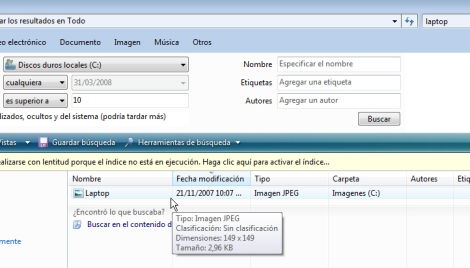
–
Elementos recientes:
muestra la lista de los archivos que utilizamos recientemente.
–
Equipo:
Llamado anteriormente “Mi PC”, nos muestra las unidades que tenemos conectadas a
nuestro equipo. Haciendo clic derecho con el mouse sobre este ítem, tenemos la
opción “Mostrar en el escritorio”.
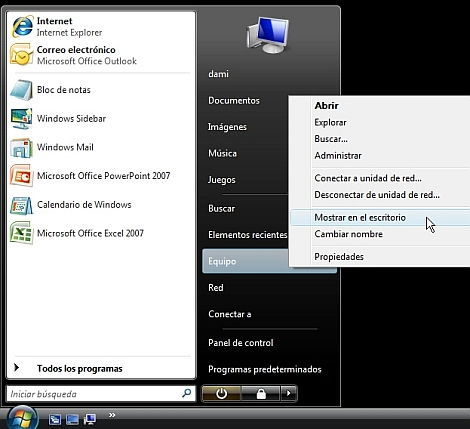
–
Red:
Nos muestra el entorno de nuestra red
–
Conectar a:
nos muestra las conexiones a red que tenemos disponibles (por ejemplo a
internet) o nos permite configurar una nueva.
–
Panel de Control:
Nos brinda acceso a la ventana que nos permite administrar opciones de:
software, hardware, rendimiento, mantenimiento, cuentas de usuario, apariencia y
personalización, red e internet, reloj, idioma, región, accesibilidad y otras
opciones adicionales. Tenemos la opción de optar por la modalidad de
visualización renovada que trae Windows Vista o la “Vista clásica” como en
versiones anteriores.
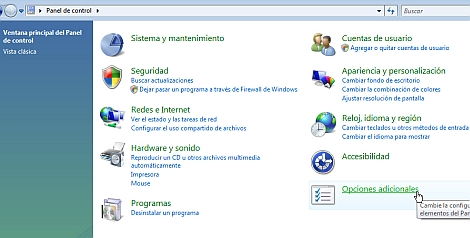
–
Programas Predeterminados:
Nos permite elegir los programas que Windows utiliza de manera predeterminada.
Aquí tenemos las opciones para asociar archivos con un programa determinado,
modificar la reproducción automática de CD DVD, dispositivos multimedia y otras
opciones para configurar aplicaciones.
Debajo de estas opciones encontramos el cuadro de búsqueda rápida y las opciones
para apagar, reiniciar, suspender, bloquear o cambiar de usuario.
Al lado del menú de inicio, encontramos los íconos para acceso rápido a
aplicaciones más frecuentes y las opciones para cambiar de ventana y mostrar
escritorio. Haciendo clic sobre uno de estos íconos podemos elegir “Eliminar” o
bien podemos agregar un nuevo acceso directo a una aplicación, arrastrándolo
desde el escritorio hasta esta sección.
Sobre el otro lado de la barra podremos encontrar las alertas, el estado de
conexión a nuestra red, la configuración de sonido y el reloj, entre otras
opciones.
Truco:
Si preferimos visualizar el Menú de Inicio de modo clásico (como en versiones
anteriores de Windows), hacemos clic derecho sobre la barra de tareas y vamos a
propiedades. Ingresamos a la solapa “Menú de Inicio” y elegimos “Menú de Inicio
Clásico”.
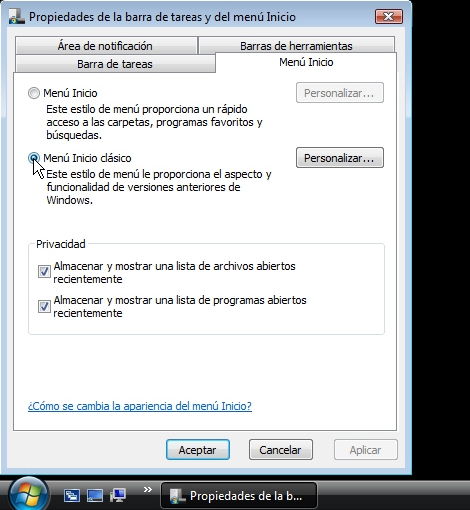
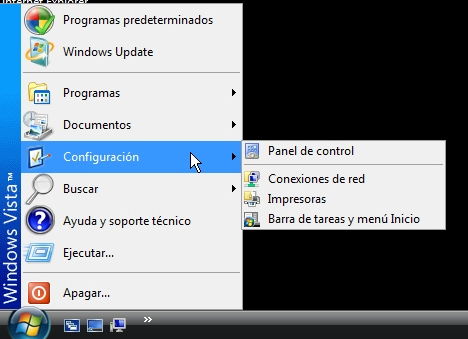
Windows Vista Service Pack 1
El primer Service Pack de Windows Vista se lanzó el 18 de marzo del
presente año. Entre los puntos que se intentan solucionar, están algunos
problemas informados por usuarios, mejoras en la confiabilidad, el rendimiento y
la compatibilidad con algunos tipos de Hardware.
Para más detalles sobre Windows Vista Service Pack 1 (SP1):
http://www.microsoft.com/downloads/details.aspx?displaylang=es&FamilyID=b0c7136d-5ebb-413b-89c9-cb3d06d12674
Cabe aclarar, que después de instalar este Service Pack, algunos equipos pueden
experimentar problemas con el sonido, controladores o algunas funcionalidades.
Por tal motivo, antes de instalar esta actualización, es recomendable ingresar
al centro de soporte de Microsoft para informarnos:
http://support.microsoft.com/ph/11732
En próximas entregas seguiremos profundizando sobre nuevas tecnologías de
software y hardware.
Aprende a usar el Word como un
profesional. Inscríbete
ahora en nuestro
curso gratis de Microsoft Word





